Dowiedz się, jak zapisywać kontakty na karcie SIM w telefonie iPhone
Autor: Vernon Roderick, Ostatnia aktualizacja: 6 lipca 2020 r
Ponieważ karty SIM stają się coraz bardziej jednorazowe dla niektórych, wiele osób zastanawia się teraz, jak mogą zachować te same kontakty nawet po wymianie karty SIM. Jest to bardziej typowe dla użytkowników iPhone'a, ponieważ wydaje się, że nie ma funkcji, która pomogłaby im rozwiązać ich problemy.
Niestety prawdą jest, że Apple nie ma żadnej funkcji, która pozwoliłaby na przechowywanie kontaktów na kartach SIM, ale nie jest to całkowicie niemożliwe. Ten artykuł Ci pokaże jak zapisać kontakty na karcie SIM na iPhonie dzięki czemu zawsze masz dostęp do wszystkich swoich kontaktów bez względu na używaną kartę SIM. Zacznijmy od odpowiedzi na tajemnicze pytanie.
Część 1: Czy można zapisać kontakty na karcie SIM w telefonie iPhone?Część 2: Najpierw utwórz kopię zapasową kontaktówCzęść 3: Zapisz kontakty bez żadnej pomocyCzęść 4: Zapisz kontakty z pomocą AndroidaCzęść 5: Zapisz kontakty za pomocą telefonu po jailbreakuCzęść 6: Wniosek
Część 1: Czy można zapisać kontakty na karcie SIM w telefonie iPhone?
To bardzo częste pytanie dla wielu ludzi. Może to być spowodowane tym, że szukali wszędzie, aby znaleźć funkcję na swoim iPhonie, która pomoże im się uczyć jak zapisać kontakty na karcie SIM na iPhonie. Na szczęście dla ciebie odpowiedź na to pytanie brzmi tak, chociaż niektórzy mogą początkowo w to wątpić.
Widzisz, bardzo łatwo jest nauczyć się zapisywać kontakty z karty SIM w telefonie iPhone. Po prostu idź do Ustawienia > Poczta, kontakty, kalendarze > Importuj kontakty z karty SIM. Jednak nie jest to takie proste, jeśli chcesz zrobić coś odwrotnego, co jest w naszym przypadku. Mówiąc „nie tak łatwo”, mówimy o trudnych, ale nie niemożliwych. Można to zrobić na trzy sposoby, a każdy z nich będzie miał zastosowanie w różnych scenariuszach.
Pierwsza dotyczy funkcji na iPhonie, chociaż nadal nie jest dostępna na większości urządzeń. Drugi polega na uzyskaniu pomocy z urządzenia z systemem Android. A ostatnia może być zbyt ekstremalna, ponieważ wymaga jailbreakowania telefonu.
Mając to na uwadze, każda metoda jest włączona jak zapisać kontakty na karcie SIM na iPhonie stwarza ryzyko, więc musisz przygotować się na najgorsze. Jeśli nie jesteś osobą, która podejmuje ogromne ryzyko, zawsze możesz utworzyć kopię zapasową swoich plików, zanim cokolwiek innego. O tym porozmawiamy dalej.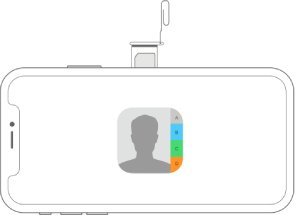
Część 2: Najpierw utwórz kopię zapasową kontaktów
Ważne jest, aby najpierw utworzyć kopię zapasową swoich kontaktów, zanim podejmiesz ryzyko ich utraty podczas nauki jak zapisać kontakty na karcie SIM na iPhonie. Istnieje wiele sposobów tworzenia kopii zapasowych plików, ale większość z nich nie zawiera kontaktów, więc nie można ich używać. Możesz to jednak zrobić, jeśli używasz specjalistycznego oprogramowania, dlatego przedstawiam Wam FoneDog iOS Backup i przywracanie danych.
Kopia zapasowa i przywracanie danych w systemie iOS Jedno kliknięcie, aby wykonać kopię zapasową całego urządzenia iOS na komputerze. Umożliwia podgląd i przywracanie dowolnego elementu z kopii zapasowej na urządzenie. Eksportuj, co chcesz, z kopii zapasowej na komputer. Brak utraty danych na urządzeniach podczas przywracania. Przywracanie iPhone'a nie spowoduje zastąpienia danych Darmowe pobieranie Darmowe pobieranie
FoneDog iOS Data Backup & Restore to narzędzie, które jest częścią zestawu narzędzi FoneDog iOS. Umożliwia użytkownikom tworzenie kopii zapasowych swoich plików, a także przywracanie z tych kopii zapasowych. Na szczęście to narzędzie zawiera kontakty.
Poniżej znajdują się kroki, aby utworzyć kopię zapasową:
Krok 1: Podłącz swój iPhone do komputera
Podłącz urządzenie iPhone do komputera za pomocą przewodu USB. Upewnij się, że oprogramowanie FoneDog iOS Toolkit jest już otwarte. Teraz w głównym interfejsie wybierz Kopia zapasowa i przywracanie danych iOS. Kliknij opcję Kopia zapasowa danych iOS w następnym interfejsie, aby kontynuować.
Krok 2: Wybierz tryb kopii zapasowej
W następnym interfejsie wybierzesz typ kopii zapasowej, który chcesz utworzyć. Będą dwie opcje, a mianowicie Standardowa kopia zapasowa i Szyfrowana kopia zapasowa. Wybierz Standardowa kopia zapasowa, aby normalnie utworzyć kopię zapasową. Wybierz Zaszyfrowaną kopię zapasową, jeśli chcesz utworzyć kopię zapasową za pomocą hasła. Kliknij Start później.
Krok 3: Wybierz typy plików
Następna strona pokaże listę typów plików z odpowiadającymi im polami wyboru. Tutaj umieścisz kontakty i inne pliki, które chcesz. Pod Wiadomość i kontakty, zaznacz pole Kontakt. Teraz zaznacz inne pliki, które chcesz dołączyć. Kliknij Dalej później.
Krok 4: Poczekaj na zakończenie tworzenia kopii zapasowej
Zestaw narzędzi FoneDog powinien teraz rozpocząć tworzenie kopii zapasowej. Wszystko, co musisz zrobić, to poczekać, aż się zakończy. Po zakończeniu sprawdź, czy kontakty rzeczywiście zostały uwzględnione. W ten sposób możesz utworzyć plik kopia zapasowa kontaktów. Gdy to zrobisz, możesz teraz dowiedzieć się, jak zapisywać kontakty na karcie SIM w iPhon, nie martwiąc się zbytnio o ryzyko.
Darmowe pobieranieDarmowe pobieranie
Część 3: Zapisz kontakty bez żadnej pomocy
Twoja pierwsza opcja byłaby oczywiście najłatwiejsza. Wymaga to używania tylko twojego iPhone nauczyć się, jak to zrobić zapisz kontakty do karty SIM w telefonie iPhone przy użyciu funkcji opracowanej przez firmę Apple. Obejmuje zwykłą metodę Importuj kontakty z karty SIM. Rozmawialiśmy o tym już wcześniej, jeśli pamiętasz, ale nie wspomniałem o tym, że w rzeczywistości istnieje luka, w której możesz zapisać kontakty na karcie SIM.
Poniżej znajdują się kroki, które musisz wykonać jak zapisać kontakty na karcie SIM na iPhonie:
- Włóż kartę SIM zawierającą potrzebne kontakty do telefonu iPhone.
- Idź do Ustawienia
- Stuknij w Poczta, kontakty, kalendarze. W niektórych wersjach może pojawiać się tylko jako Kontakt.
- Teraz wybierz Importuj kontakty z karty SIM.
Uwaga: Spowoduje to zaimportowanie kontaktów z karty SIM do iPhone'a, co jest przeciwieństwem tego, co musimy zrobić.
- Powinieneś teraz zobaczyć swoje kontakty na swoim iPhonie. Teraz wyjmij obecną kartę SIM i zastąp ją tą, na której chcesz zapisać kontakty.
- Poczekaj, aż całkowicie zapisze wszystkie kontakty na karcie SIM.
Niektórzy użytkownicy zgłaszali możliwość zapisywania swoich kontaktów na karcie SIM, po prostu czekając. Oczywiście istnieje szansa, że może to nie zadziałać, ale zawsze możesz to wypróbować.
Część 4: Zapisz kontakty z pomocą Androida
Jeśli poprzednia opcja wymagała używania tylko iPhone'a, tym razem będziemy używać urządzenia z Androidem. Dlaczego miałbyś używać Androida? Jak wspomniałem wcześniej, Apple nie opracował żadnej pewnej metody zapisywania kontaktów na karcie SIM w iPhonie. Jednak to tylko w Apple. android jest wyjątkiem.
Jednak zanim cokolwiek innego, musisz najpierw przenieść kontakty z iPhone'a na urządzenie z Androidem. Możesz to zrobić w dowolny sposób. Odsyłasz również do innych artykułów, w których możesz to zrobić.
Tak czy inaczej, oto kroki, jak zapisać kontakty na karcie SIM w telefonie iPhone:
- Gdy masz już kontakty w systemie Android, przejdź do Kontakt
- Stuknij w trzy kropki, które również mogą mieć Dowiedz się więcej
- Teraz dotknij Eksportuj tor Import / Eksport.
- Wybierz Eksportuj na kartę SIM.
To z łatwością pomoże Ci dowiedzieć się, jak zapisywać kontakty na karcie SIM w telefonie iPhone. Jedyną wadą jest to, że potrzebujesz urządzenia z Androidem. Poza tym naprawdę nie ma mowy, żeby to się nie udało.
Teraz, jeśli naprawdę chcesz się nauczyć, jak zapisywać kontakty na karcie SIM na iPhonie, następna sekcja będzie dotyczyła Ciebie.
Kopia zapasowa i przywracanie danych w systemie iOS Jedno kliknięcie, aby wykonać kopię zapasową całego urządzenia iOS na komputerze. Umożliwia podgląd i przywracanie dowolnego elementu z kopii zapasowej na urządzenie. Eksportuj, co chcesz, z kopii zapasowej na komputer. Brak utraty danych na urządzeniach podczas przywracania. Przywracanie iPhone'a nie spowoduje zastąpienia danych Darmowe pobieranie Darmowe pobieranie
Część 5: Zapisz kontakty za pomocą telefonu po jailbreaku
Jak być może już wiesz, jailbreaking, jak nazywa to większość ludzi, jest metodą modyfikacji telefonu, aby niektóre funkcje, których wcześniej nie było, są teraz dostępne normalnie. Oczywiście te funkcje do odblokowania obejmują funkcję, która pomaga nauczyć się zapisywać kontakty na karcie SIM w telefonie iPhone. Dlatego sugeruję jailbreakowanie twojego iPhone'a, jeśli nie masz już wyboru. Niestety, istnieją negatywne skutki jailbreakowania urządzenia.
Po pierwsze, możesz unieważnić gwarancję, jeśli łamiesz jail, ponieważ w ten czy inny sposób nienaturalnie uszkadza Twój telefon. Poza tym nie jest to zalecane, jeśli nie masz zbytniej wiedzy. Krótko mówiąc, ma zastosowanie tylko do niektórych osób. Na koniec nie będę omawiać szczegółów, jak to zrobić, ponieważ może to naruszyć bezpieczeństwo twojego telefonu.
Niemniej jednak jest to pewny sposób zapisywania kontaktów na karcie SIM w iPhonie, ale jest to niezwykle ryzykowne. Ostatecznie wybór należy do Ciebie.
Część 6: Wniosek
Bez wątpienia niezwykle trudne jest nauczenie się zapisywania kontaktów na karcie SIM w iPhonie, zwłaszcza jeśli nie masz sprzętu. Jednak oczywiste jest, że wypłaty są niewiarygodne. Może to przyczynić się do Twojej wygody, bezpieczeństwa i nie tylko. Jeśli jednak nie chcesz ryzykować, radzę się nie poddawać. W końcu wszystko wiąże się z odpowiednim ryzykiem, a ryzyko z tym związane jest dość wysokie.
Zostaw komentarz
Komentarz
iOS Data Backup & Restore
Wykonaj kopię zapasową danych na komputerze i selektywnie przywróć dane iOS z kopii zapasowych.
Darmowe pobieranie Darmowe pobieranieGorące artykuły
- 2 Rozwiązania dotyczące włączania iMessage na Macu
- Jak przenieść kontakty z iPhone'a na iPhone'a
- Jak wykonać kopię zapasową wiadomości tekstowych z iPhone'a na Gmaila?
- Jak naprawić iCloud Backup Biorąc na zawsze?
- Jak naprawić błąd Update iMessage na komputerze Mac?
- Jak wykonać kopię zapasową wiadomości iPhone'a bez iTunes?
/
CIEKAWYDULL
/
PROSTYTRUDNY
Dziękuję Ci! Oto twoje wybory:
Doskonały
Ocena: 4.6 / 5 (na podstawie 99 oceny)

